नोट ख़रीदारों ने कहा है: वे अपने फ़ोन में एक एसडी कार्ड स्लॉट वापस चाहते थे। सैमसंग ने सुनी, और गैलेक्सी नोट 7 गैलेक्सी S7 की तरह ही SD कार्ड स्लॉट को वापस लाया गया - सिम कार्ड के ठीक बगल में छिपा हुआ।
चीज़ें अधिकतर वहीं से शुरू होती हैं जहां उन्होंने एसडी कार्ड स्लॉट के साथ छोड़ी थीं नोट 4, हालाँकि सॉफ़्टवेयर और क्षमताएँ थोड़ी बदल गई हैं। यदि आपके पास नोट 7 है या आप उसे लेने की तैयारी कर रहे हैं, तो ये वो बातें हैं जो आपको अपने फोन में स्टोरेज बढ़ाने के बारे में जाननी चाहिए।
यहां कोई 'एडॉप्टेबल स्टोरेज' विकल्प नहीं मिलेगा

शायद ऊपर से ध्यान देने वाली सबसे बड़ी बात यह है कि गैलेक्सी नोट 7 मार्शमैलो के "एडॉप्टेबल स्टोरेज" सिस्टम का समर्थन नहीं करता है जैसा कि हमने अन्य फोन पर लागू होते देखा है। एडॉप्टेबल स्टोरेज एक वैकल्पिक प्रणाली है जिसका उपयोग फोन निर्माता कर सकते हैं जो एसडी कार्ड को फोन द्वारा पूरी तरह से उपभोग करने देता है, वास्तव में यह केवल आंतरिक भंडारण का एक अन्य भाग - यह फोन को एसडी कार्ड और आंतरिक भंडारण के बीच ऐप्स और फ़ाइलों को स्वतंत्र रूप से स्थानांतरित करने देता है, लेकिन इसमें कुछ कमियां हैं भी।
नोट 7 कई कारणों से इस सुविधा को पूरी तरह से छोड़ देता है, जिनमें से सबसे कम प्रदर्शन, स्थिरता और उपयोगकर्ता भ्रम की समस्या है। इसका मतलब है कि नोट 7 में एसडी कार्ड केवल स्टोरेज के एक अलग, माउंट करने योग्य टुकड़े के रूप में कार्य करता है जिसके साथ कोई विशेष तरकीब नहीं जुड़ी है। आप बस इस पर डेटा लोड कर सकते हैं, इसे फोन में डाल सकते हैं और फोन फाइलों को पढ़ सकेगा। फ़ोन कार्ड पर भी लिख सकता है, लेकिन डेटा को कार्ड से आंतरिक संग्रहण तक नहीं फैला सकता है।
प्रत्येक ऐप को SD कार्ड में नहीं ले जाया जा सकता
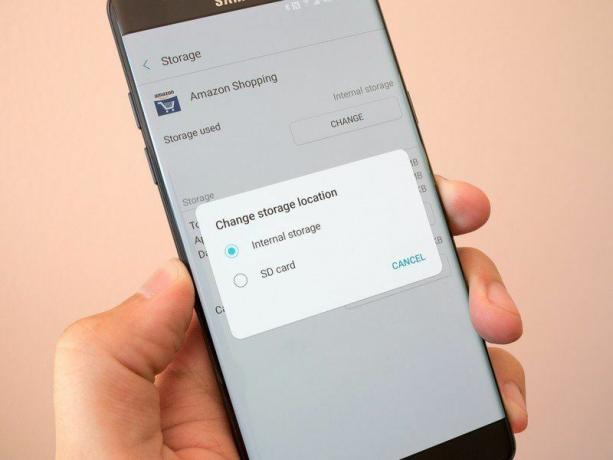
एडॉप्टेबल स्टोरेज का उपयोग न करने का एक नुकसान यह है कि यदि आपको आवश्यकता महसूस होती है, तो आप अभी भी अपने एसडी कार्ड पर ऐप्स डालने के "पुराने" तरीके से काम कर रहे हैं। अपने नोट 7 पर ऐप्स को एसडी कार्ड में स्थानांतरित करने के लिए, आप बस सेटिंग्स में जाएं, एप्लिकेशन सेटिंग्स ढूंढें और प्रत्येक ऐप पर जाएं जिसे आप स्थानांतरित करना चाहते हैं। हालाँकि, प्रत्येक ऐप को एसडी कार्ड में नहीं ले जाया जा सकता है, क्योंकि कुछ के पास कुछ अनुमतियाँ या प्रदर्शन आवश्यकताएँ होती हैं जो उन्हें केवल आंतरिक भंडारण से चलाने के लिए मजबूर करती हैं।
एक कदम आगे बढ़ते हुए, कई ऐप्स जो आपको सोचना एसडी कार्ड पर स्थानांतरित हो गए हैं, हो सकता है कि उन्होंने अपनी संपत्ति का केवल एक हिस्सा ही बाहरी भंडारण में स्थानांतरित किया हो। उदाहरण के लिए, यदि आप एक बड़ा गेम इंस्टॉल करते हैं और उसे अपने एसडी कार्ड पर रखना चाहते हैं, तो आप पा सकते हैं कि गेम ऑफलोड हो गया है इसकी कुछ मीडिया संपत्तियां एसडी कार्ड में हैं, लेकिन गेम के मूल भाग और किसी भी अतिरिक्त डाउनलोड को आंतरिक पर रखा गया है भंडारण। इस कमी के कारण हो सकता है कि आप अपने सभी ऐप्स को नोट 7 के आंतरिक स्टोरेज पर स्थानीय रूप से रखना चाहें, और इसके बजाय अन्य प्रकार के मीडिया के लिए एसडी कार्ड का उपयोग करें।
आपका एसडी कार्ड निकालने से सिम भी निकल जाता है

यह शायद युक्तियों में सबसे सरल है, लेकिन यह याद रखना महत्वपूर्ण है कि एसडी कार्ड कहाँ रहता है और इसका इसके लिए क्या अर्थ है। एसडी कार्ड सिम कार्ड ट्रे के साथ एक स्लॉट साझा करता है, जिसका अर्थ है कि यदि आप एक को हटाना चाहते हैं, तो आप दूसरे को हटा देंगे।
यदि आप अपने फोन और कंप्यूटर के बीच मीडिया को आगे-पीछे ले जाने के लिए एसडी कार्ड निकालते हैं, तो इसका मतलब है कि आपका सिम अभी-अभी आपके फ़ोन से निकला है - और संभावना है कि जब आप सिम कार्ड वापस रखेंगे तो आप रीबूट करना चाहेंगे अंदर। चीजों के विपरीत छोर पर, यदि आपको कभी अपना सिम कार्ड निकालना पड़े (जो लगभग नहीं होगा)। अक्सर), आप एसडी कार्ड पर अपने मीडिया और ऐप्स तक पहुंच खो देंगे, जब तक कि इसे बदल न दिया जाए और फिर से इसमें इंस्टॉल न कर दिया जाए फ़ोन।
चित्र और वीडियो डिफ़ॉल्ट रूप से कार्ड में सहेजे जाते हैं
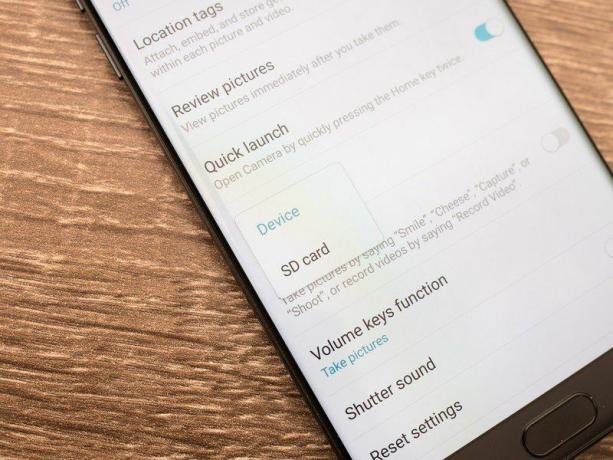
जब आप अपने गैलेक्सी नोट 7 में एसडी कार्ड लगाएंगे, तो फोन तुरंत इसका उपयोग करना शुरू कर देगा। और चूंकि आप अपने सभी ऐप्स को कार्ड पर नहीं ले जा सकते हैं, इसलिए आपके द्वारा ली गई तस्वीरें और वीडियो वहां डालना शुरू करना उचित है, इसलिए कैमरा डिफ़ॉल्ट रूप से यही करता है। जब आप एसडी कार्ड डालने के बाद पहली बार कैमरा ऐप लॉन्च करते हैं तो आपको एक चेतावनी दिखाई देगी जो आपको इसके बारे में बताएगी बदलें, और यदि आप फ़ोटो या वीडियो को एसडी कार्ड में सहेजना नहीं चाहते हैं तो यह कैमरे में एक सरल स्विच है समायोजन।
यदि आप उस डिफ़ॉल्ट सेटिंग को रखना चुनते हैं, तो आप देखेंगे कि गैलरी ऐप उन छवियों के लिए एक अलग फ़ोल्डर बनाता है ऐप के "एल्बम" क्षेत्र में, जो एसडी कार्ड डालने से पहले आपके द्वारा लिए गए किसी भी अन्य फ़ोटो या वीडियो से अलग है। अंतर को एल्बम के कोने में एक छोटे से एसडी कार्ड लोगो द्वारा नोट किया गया है, जो पहले थोड़ा भ्रमित करने वाला है। यदि आप गैलरी के "चित्र" टैब से चिपके रहते हैं तो आपको कोई अंतर नजर नहीं आएगा, क्योंकि सभी तस्वीरें - एसडी कार्ड हो या नहीं - नियमित फोटो टाइमलाइन में दिखाई देंगी।
तृतीय-पक्ष ऐप्स में SD कार्ड फ़ोटो को संभालना अजीब हो सकता है
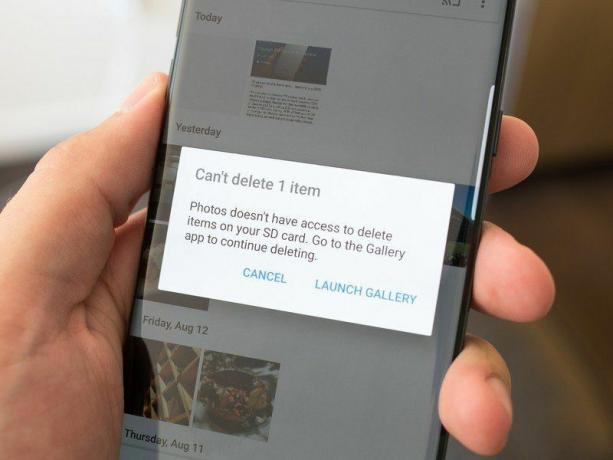
आपके एसडी कार्ड पर कैमरे से छवियों और वीडियो को संग्रहीत करने का एक उल्लेखनीय नुकसान है: एकमात्र गारंटी उन फ़ाइलों को हटाने का तरीका उस ऐप से है जिसने उन्हें बनाया है, जो इस मामले में डिफ़ॉल्ट कैमरा और गैलरी है क्षुधा. यदि आप किसी अन्य गैलरी ऐप का उपयोग करना पसंद करते हैं, तो आप एसडी कार्ड पर संग्रहीत फ़ोटो को ठीक से इधर-उधर ले जाने और हटाने में सक्षम नहीं हो सकते हैं। उदाहरण के लिए में गूगल फ़ोटो, और कई अन्य लोकप्रिय गैलरी ऐप्स, आप तस्वीरों को देख और उनमें अतिरिक्त संपादन लागू कर पाएंगे लेकिन आप तृतीय-पक्ष ऐप के भीतर से मूल फ़ाइलों को हटा नहीं सकते हैं।
यह Google फ़ोटो जैसे क्लाउड-आधारित गैलरी ऐप में विशेष रूप से परेशान करने वाला हो जाता है, जहां आप फ़ोटो को दूरस्थ रूप से हटा सकते हैं और उन परिवर्तनों को आपके साथ वापस सिंक कर सकते हैं गैलेक्सी नोट 7 - इस स्थिति में Google फ़ोटो आपके फ़ोन पर उन स्थानीय फ़ाइलों को कभी नहीं हटा पाएगा, आपको इसे सैमसंग की गैलरी के भीतर से मैन्युअल रूप से करना होगा अनुप्रयोग। यदि आप बिना किसी क्लाउड फ़ंक्शन के (और पुराने अनुमति मॉडल या वर्कअराउंड का उपयोग करके) किसी अन्य सरल गैलरी ऐप का उपयोग करते हैं तो यह हो सकता है आप उन एसडी कार्ड फ़ोटो को ठीक से प्रबंधित करने में सक्षम हो सकते हैं - लेकिन यदि आप कभी भी अजीब व्यवहार का सामना करते हैं तो यह सचेत रहने वाली बात है हटाना
आपको शायद प्रदर्शन के बारे में चिंता करने की ज़रूरत नहीं है

बाहरी एसडी कार्ड स्टोरेज निश्चित रूप से आपके फोन के आंतरिक स्टोरेज की तुलना में धीमा होगा, लेकिन पिछले कुछ वर्षों में एसडी कार्ड की गति में समग्र वृद्धि के कारण ऐसा नहीं है। वास्तव में चिंतित होने वाली बात. संभावना है कि इस कॉन्फ़िगरेशन में एकमात्र वास्तविक मंदी कार्ड के बजाय कार्ड से फोन तक वास्तविक कनेक्शन है, और यहां तक कि यह इतनी बड़ी बाधा नहीं है।
एसडी कार्ड के साथ आप जो कुछ भी कर रहे हैं वह डेटा का बहुत छोटा, अपेक्षाकृत धीमा और लगातार संचलन है। कुछ तस्वीरें लेना, एचडी वीडियो या एमपी3 ऑडियो पढ़ना, या शायद कुछ दस्तावेज़ सहेजना। इनमें से किसी भी चीज़ के लिए सुपर-फास्ट एसडी कार्ड की आवश्यकता नहीं है, और आंतरिक भंडारण के साथ समान कार्य करने की तुलना करने पर आपको प्रदर्शन में कोई अंतर नज़र नहीं आएगा।
एसडी कार्ड पर अच्छे सौदे खोजें
बिल्कुल निचले स्तर का एसडी कार्ड न खरीदने का सबसे बड़ा कारण यह है कि आप इसे प्राप्त कर सकते हैं वास्तव में इंटरनेट पर बढ़िया डील के लिए अच्छे कार्ड। निश्चित रूप से एक सुपर-फास्ट 200 जीबी कार्ड के लिए आपको कुछ अतिरिक्त डॉलर चुकाने पड़ेंगे, लेकिन यदि आपको केवल 64 जीबी स्टोरेज जोड़ने की आवश्यकता है आप $30 से कम में एक बढ़िया, नाम-ब्रांड एसडी कार्ड प्राप्त कर सकते हैं और जान सकते हैं कि आपको एक अच्छा उत्पाद मिल रहा है जो आपके लिए सब कुछ करेगा ज़रूरत।
सबसे सस्ते कार्ड खरीदते समय सावधानी बरतें, और खरीदने से पहले विवरण और समीक्षा अवश्य पढ़ें।
आप अपनी सुरक्षा के लिए कार्ड को एन्क्रिप्ट कर सकते हैं

तो आपका गैलेक्सी नोट 7 काफी सुरक्षित है, फिंगरप्रिंट या शायद आपकी आँखों की पुतलियों के पीछे कसकर बंद है। यहां तक कि अगर किसी के हाथ में आपका फोन है, तो भी वे आपके डेटा तक नहीं पहुंच सकते, जो एक अद्भुत बात है। लेकिन अगर उनके पास सिम ट्रे हटाने वाला उपकरण है, तो वे कुछ ही सेकंड में आपके एसडी कार्ड को बाहर निकाल सकते हैं और उस तक पहुंच प्राप्त कर सकते हैं प्रत्येक जब वे इसे अपने कंप्यूटर में प्लग करते हैं तो उस कार्ड पर फ़ाइल करें।
इस कारण से, यदि आप कार्ड पर किसी भी प्रकार की व्यक्तिगत जानकारी डालते हैं तो आपको अपने एसडी कार्ड को एन्क्रिप्ट करने पर गंभीरता से विचार करना चाहिए। आप अपने में जाकर ऐसा कर सकते हैं समायोजन > लॉक स्क्रीन और सुरक्षा > एसडी कार्ड एन्क्रिप्ट करें. इसमें कितना समय लगेगा यह आपके कार्ड पर डेटा की मात्रा पर निर्भर करता है - यह पूरी तरह से 256GB कार्ड के लिए कुछ सेकंड से लेकर कई मिनट या एक घंटे तक कहीं भी हो सकता है। यदि आपको कभी भी डेटा को डिक्रिप्ट करने की आवश्यकता होती है, तो उसी सेटिंग स्क्रीन से उतना ही समय लगेगा - आप इस प्रक्रिया में कोई डेटा नहीं खोते हैं।
एसडी कार्ड को एन्क्रिप्ट करके, आप यह सुनिश्चित कर रहे हैं कि एकमात्र उपकरण जो उस कार्ड को पढ़ सकता है वह वह फोन है जिससे आपने इसे एन्क्रिप्ट किया है। अब निस्संदेह इसमें कुछ कमियां हैं: अब आप डेटा को दूसरे में स्थानांतरित करने के लिए तुरंत कार्ड नहीं निकाल सकते हैं डिवाइस, और यदि आपका नोट 7 कभी भी मरम्मत से परे क्षतिग्रस्त हो जाता है तो आप एसडी से अपनी फ़ाइलें पुनर्प्राप्त नहीं कर पाएंगे कार्ड. आपके द्वारा जोड़ी जा रही सुरक्षा की अतिरिक्त परत को देखते हुए दोनों ही उपयुक्त सौदे हो सकते हैं।
खैर, शायद आपको एसडी कार्ड की आवश्यकता नहीं है

तो यह वह सब कुछ है जो आपको गैलेक्सी नोट 7 में एसडी कार्ड के बारे में जानने की ज़रूरत है... खैर, एक और बात है: शायद आप भी नहीं जानते ज़रूरत आपके नोट 7 में एक एसडी कार्ड। नवीनतम पीढ़ी के साथ, सैमसंग ने आंतरिक स्टोरेज को 32 जीबी से बढ़ाकर 64 जीबी कर दिया है, जिसका अर्थ है कि आपके पास फोन पर कुछ भी करने के लिए लगभग 50 जीबी जगह खाली होगी।
अधिकांश लोगों के लिए, 50 जीबी का स्थान उनकी ज़रूरत की हर चीज़ के लिए पर्याप्त होगा - और इसी कारण से, आपको संभवतः अपना नोट 7 खरीदने और उसका उपयोग करने पर विचार करना चाहिए बिना यह देखने के लिए कि आप आंतरिक भंडारण को अधिकतम करने के कितने करीब पहुँचते हैं, थोड़ी देर के लिए एक एसडी कार्ड। यदि आप अपनी सभी जरूरतों को आंतरिक भंडारण में फिट कर सकते हैं, तो एक अलग एसडी कार्ड पर भंडारण की नई मात्रा को प्रबंधित करना कहीं बेहतर है। इससे आपके कुछ डॉलर भी बचेंगे.
